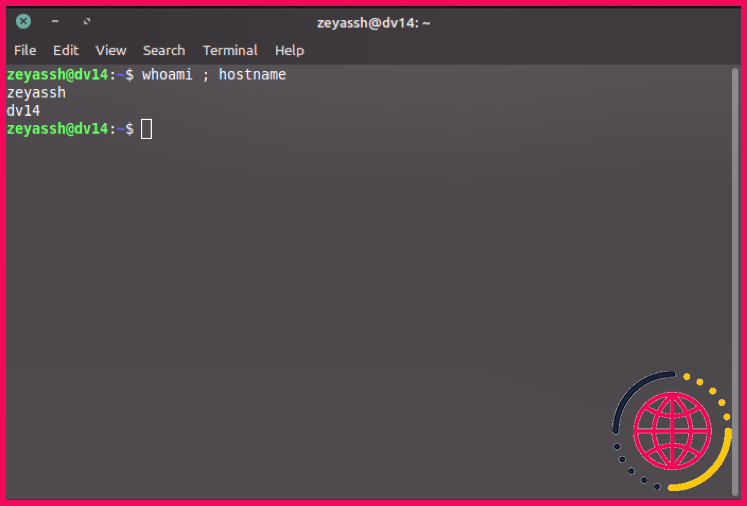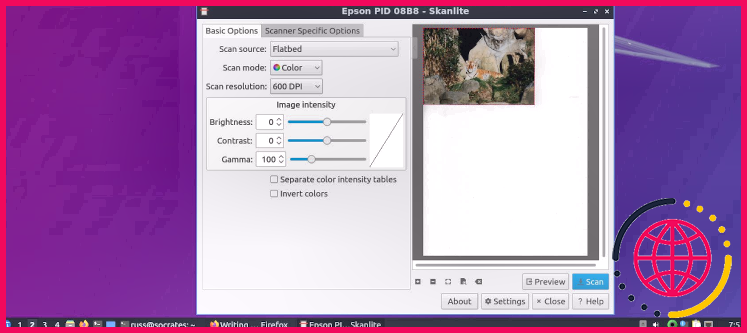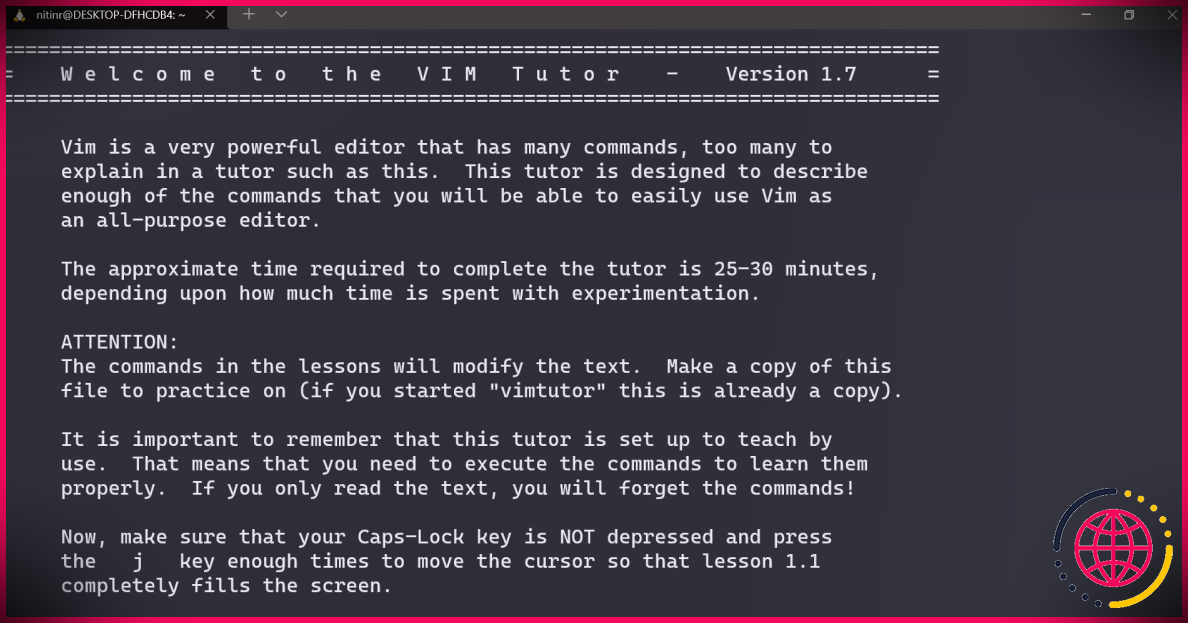Comment exécuter plusieurs commandes sous Linux à la fois
Le terminal Linux est un outil puissant qui vous permet d’effectuer un large éventail d’opérations à l’aide de commandes. Ces commandes vous permettent d’accomplir diverses tâches informatiques, notamment la manipulation de fichiers, la gestion de programmes et l’automatisation de services.
Idéalement, lorsque vous devez exécuter un tas de commandes de terminal, vous le faites une par une. Cependant, il s’avère qu’il existe une meilleure façon de procéder, et cela implique d’exécuter plusieurs commandes à la fois.
Suivez-nous pendant que nous démontrons les différentes façons d’exécuter plusieurs commandes de terminal sous Linux.
Exécuter plusieurs commandes Linux à la fois
Sous Linux, il existe trois façons d’exécuter plusieurs commandes dans un terminal :
- le Point-virgule ( ; ) opérateur
- le OU logique ( || ) opérateur
- le ET logique ( && ) opérateur
Toutes ces méthodes nécessitent un opérateur. Bien que n’importe lequel de ces opérateurs puisse exécuter deux commandes shell ou plus à la fois, savoir quel opérateur utiliser et quand peut vous aider à créer des commandes efficaces. Les sections suivantes traitent à la fois de l’objectif et de la syntaxe pour utiliser correctement ces opérateurs.
1. Utilisation de l’opérateur point-virgule (;)
Segmenter une chaîne de commandes avec le point-virgule est la pratique la plus courante lorsque vous souhaitez exécuter plusieurs commandes dans un terminal. Cela s’explique en partie par la façon dont l’opérateur exécute : il exécute toutes les commandes dans l’ordre, que la commande précédente ait réussi ou échoué.
Par exemple, s’il y a deux commandes : commande A et commande B , l’utilisation de l’opérateur point-virgule entre eux garantit que la première et la deuxième commande sont exécutées de manière séquentielle, quelle que soit la sortie de la première commande.
Donc, si vous êtes dans une situation où il est nécessaire d’exécuter deux ou plusieurs commandes de terminaux non liées de sorte que l’état de sortie de la première commande n’affecte pas l’exécution de cette dernière, l’opérateur point-virgule est la voie à suivre.
Exemple de cas d’utilisation : Pour afficher le nom de l’utilisateur actuel et le nom d’hôte du système :
Gardez à l’esprit, cependant, que le shell exécute ces commandes dans l’ordre dans lequel vous les mentionnez. Voici à quoi ressemblerait la sortie :
2. Utilisation de l’opérateur OU (||)
La définition même du mot « ou » est révélatrice ici : lorsque vous exécutez deux commandes à l’aide de l’opérateur OR, vous indiquez au shell d’exécuter une seule commande entre les deux.
Considérez un scénario dans lequel vous avez utilisé l’opérateur OR avec deux commandes : commande A et commande B . Voici à quoi ressemblerait la commande conjointe avec l’opérateur OR :
Ici, commande B ne s’exécutera que si commande A échoue, c’est-à-dire quand commande A renvoie une erreur. De même, si commande A fonctionne avec succès, commande B ne s’exécutera pas.
En parlant de son cas d’utilisation, vous pouvez utiliser l’opérateur OR lorsque vous devez exécuter deux commandes liées ensemble, de sorte que le shell n’exécute la commande suivante que lorsque la précédente échoue.
Exemple de cas d’utilisation : Supposons que vous vouliez créer un nouveau fichier, disons Document.txt , mais avant cela, vous voulez vous assurer qu’un fichier portant le même nom n’existe pas déjà dans le répertoire courant. Dans de telles situations, vous pouvez exécuter vos commandes dans l’ordre suivant :
Ici, la commande find recherchera le répertoire de travail actuel pour le Documents.txt déposer. S’il trouve le fichier, la progression de la commande s’arrêtera et la deuxième commande ne s’exécutera pas.
D’autre part, s’il ne trouve pas de fichier correspondant, la commande à droite s’exécutera, et un nouveau fichier avec le nom Document.txt sera créé dans votre répertoire de travail actuel.
3. Utilisation de l’opérateur AND (&&)
Comme vous l’auriez probablement deviné, l’opérateur AND exécute la commande suivante dans une séquence uniquement lorsque sa commande précédente s’exécute avec succès.
Pour mieux comprendre cela, considérez un scénario dans lequel vous souhaitez exécuter deux commandes liées de sorte que vous souhaitiez que la deuxième commande ne s’exécute que si la première renvoie une sortie valide. Dans ce cas, nous pouvons lier les commandes ensemble à l’aide de l’opérateur AND, appelé &&, pour obtenir le résultat souhaité.
Exemple de cas d’utilisation : L’un des cas d’utilisation les plus courants de l’opérateur AND sous Linux consiste à créer un nouveau répertoire et à y accéder immédiatement. De cette façon, vous n’aurez pas à exécuter les deux commandes individuellement pour effectuer l’opération.
Pour les besoins de ce guide, supposons que vous souhaitiez créer un nouveau répertoire appelé Documents et remplacez-le immédiatement par votre répertoire de travail actuel.
Ici le mkdir La commande créera un nouveau répertoire nommé Documents dans votre répertoire de travail actuel. Si cela réussit, cela permettra à la commande cd de s’exécuter.
Combiner plusieurs opérateurs pour répondre à vos critères d’exécution
Outre l’utilisation d’opérateurs individuellement dans vos commandes, vous pouvez également regrouper plusieurs opérateurs pour répondre à vos critères d’exécution. Cela est pratique lorsque vous souhaitez exécuter des commandes basées sur plusieurs conditions.
Considérez un scénario dans lequel vous souhaitez exécuter deux commandes ( commande B et commande C ) seulement quand commande A échoue. Pour ce faire, vous devrez utiliser des opérateurs comme indiqué dans la notation ci-dessous :
Exemple de cas d’utilisation : Supposons que vous vouliez déterminer si un dossier (nommé Document ) existe dans votre répertoire de travail actuel et créez-le s’il n’y figure pas. Dans ce cas, au lieu d’exécuter des commandes distinctes pour rechercher le répertoire et en créer un nouveau, vous pouvez utiliser les opérateurs OR et AND ensemble pour effectuer l’ensemble de l’opération efficacement.
Voici à quoi cela ressemblerait :
Dans cette commande, trouver demande au shell de rechercher un dossier nommé Document dans le répertoire de travail courant. Si le répertoire n’est pas présent, le terminal transfère le flux vers le écho et mkdir commandes, qui impriment la chaîne spécifiée et créent un nouveau dossier respectivement.
Exécution efficace des commandes de terminal sous Linux
Comme vous venez de le voir, l’utilisation d’opérateurs dans vos commandes peut simplifier de nombreuses opérations de ligne de commande.
Si vous êtes quelqu’un qui aime gérer différentes opérations système sur son ordinateur via le terminal, savoir comment utiliser ces opérateurs peut être très utile et vous aidera certainement à exécuter les commandes Linux plus efficacement.
De même, si vous débutez – ou êtes moins familier – avec Linux, apprendre différentes commandes de terminal est une autre étape vers la maîtrise de l’interface de ligne de commande.